
Dizanje s diska u laptopu
Dajemo dva primjera s prijenosnim računalom HP i Sony VAIO. Dakle, imamo prvo HP-ovo prijenosno računalo, ali ova uputa neće raditi za nova prijenosna računala HP Pavillion s UEFI BIOS-om, ako imate takav laptop, pročitajte naš novi članak Kako preuzeti prijenosno računalo HP Pavillion s USB bljeskalice. Drugi članak koji bi vam mogao biti koristan jest Kako instalirati Window 7 umjesto Windows 8 na prijenosno računalo.
- Napomena: Prijatelji, ako vam ovaj članak ne pomaže, imamo još jedan - Kako preuzeti prijenosno računalo s USB fleš pogona, korak po korak objašnjava kako zaobići BIOS i odmah ući u boot menu Acer, Sony, Samsung, MSI, Toshiba, HP laptop, ASUS i odaberite USB flash pogon ili pogon za pokretanje prijenosnog računala. Također ćete naučiti kako promijeniti prioritet uređaja za pokretanje u BIOS-u gore navedenih uređaja i pokrenuti sustav s diska ili flash pogona.
Nadam se da će vam naš članak pomoći, pa čak i čim dođemo u ruke prijenosnog računala bilo kojeg drugog proizvođača, snimke zaslona za odabir odmah će biti dodane ovom članku. Započnimo s prijenosnim računalom HP. Jedan od najvećih proizvođača informacijske tehnologije na svijetu, pobrinuo se da nećemo imati problema pri radu s njegovim uređajem i vrlo je lako postaviti boot s diska na njega. Kad uključite prijenosno računalo, pojavljuje se savjet -> Pritisnite ESC za učitavanje startnog izbornika, pritisnite.
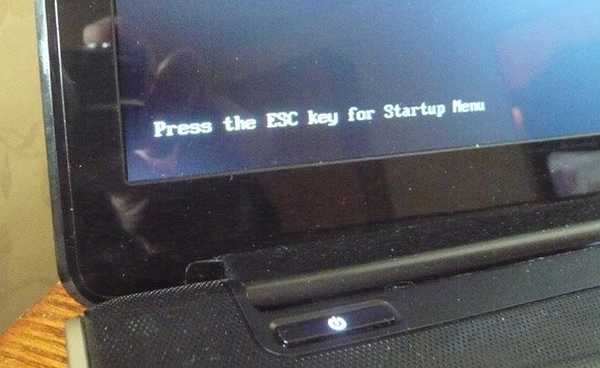
Pojavi se izbornik:
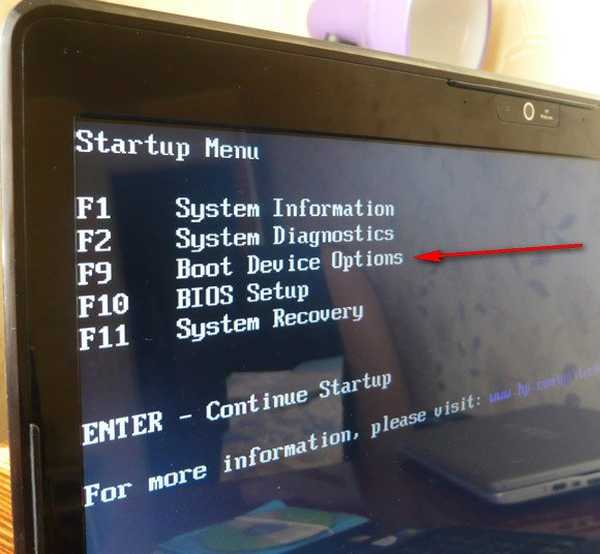
Informacije o sustavu F-1
F-2 dijagnostika
F-9 (mijenjanje postavki pokretanja) omogućit će nam da se pokrenemo s diska na laptopu bez ulaska u BIOS
F-10 zastrašujući BIOS
F-11 tvornica restaurira tvornicu
Preskočimo prvu i drugu točku, i tako da je sve jasno, kliknemo F-9 Opcije uređaja za pokretanje (promijenite postavke dizanja) i vidimo što se događa, kliknite
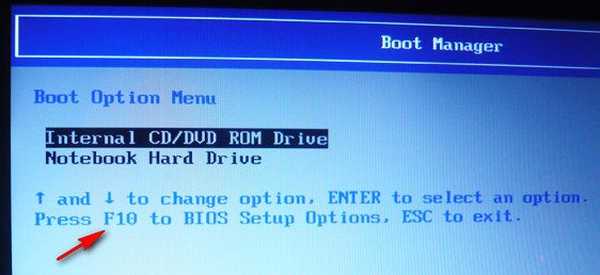 ovdje se pojavljuje prozor gdje nam na jeziku potencijalnog protivnika objašnjavaju da ako se bojimo ući u BIOS, ovdje možemo promijeniti boot za prijenosno računalo s diska. Zadovoljni smo tipkom F-10, možemo promijeniti prioritet pokretanja, usput, sada je dizanje postavljeno upravo s diska i ako se ponovno pokrenemo, a u pogonu je DVD pogon s operativnim sustavom, počet će njegova instalacija..
ovdje se pojavljuje prozor gdje nam na jeziku potencijalnog protivnika objašnjavaju da ako se bojimo ući u BIOS, ovdje možemo promijeniti boot za prijenosno računalo s diska. Zadovoljni smo tipkom F-10, možemo promijeniti prioritet pokretanja, usput, sada je dizanje postavljeno upravo s diska i ako se ponovno pokrenemo, a u pogonu je DVD pogon s operativnim sustavom, počet će njegova instalacija..Stvar je gotova, a sada ćemo s najhrabrijim razmotriti naš BIOS, napustiti ovaj izbornik i pritisnuti ESC, dolazi do ponovnog pokretanja..
Kad odabirete izbornik Start, ponovo pritisnite ESC, a zatim F-10
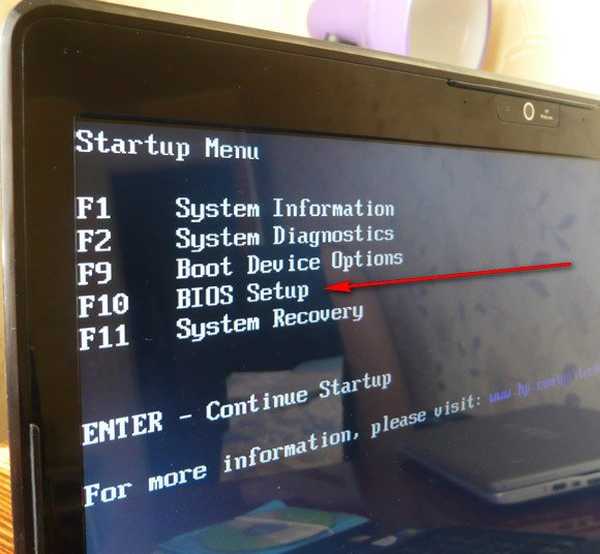 I tu smo na neprijateljskom teritoriju, odaberite opciju Konfiguracija sustava strelicama na tipkovnici i pritisnite Enter
I tu smo na neprijateljskom teritoriju, odaberite opciju Konfiguracija sustava strelicama na tipkovnici i pritisnite Enter 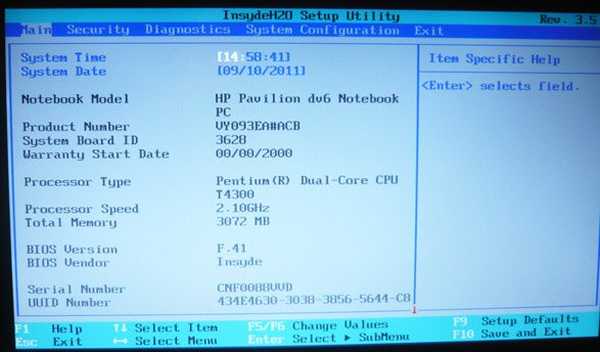 U ovom izborniku odaberite Opcije pokretanja
U ovom izborniku odaberite Opcije pokretanja 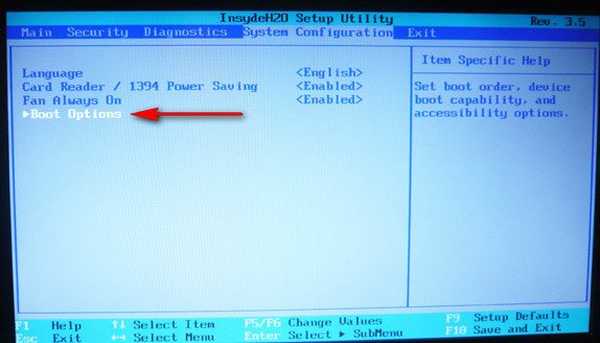 Ovdje dopuštamo ili zabranjujemo promjenu preuzimanja s bilo kojeg uređaja.
Ovdje dopuštamo ili zabranjujemo promjenu preuzimanja s bilo kojeg uređaja.Objašnjavam, primjerice, vidite najnoviji adapter interne mreže (dizanje mreže) postavljen na Onemogućeno,
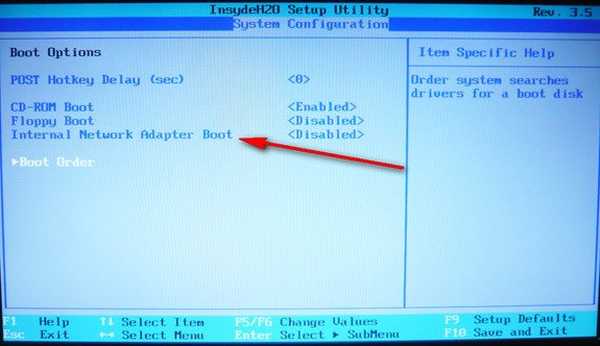 tada je preuzimanje putem mreže zabranjeno, ako smo postavili Omogućeno, prvo, preuzimanje putem mreže postat će moguće, i drugo, ponuda za dizanje putem mreže pojavit će se na samom početku, u izborniku Start. Izbornik Start pojavljuje se kada se laptop digne, prvo pritisnete ESC, a zatim F-9, gdje bez ulaska u BIOS možete promijeniti prioritet pokretanja pogona, ovaj će izbornik izgledati ovako.
tada je preuzimanje putem mreže zabranjeno, ako smo postavili Omogućeno, prvo, preuzimanje putem mreže postat će moguće, i drugo, ponuda za dizanje putem mreže pojavit će se na samom početku, u izborniku Start. Izbornik Start pojavljuje se kada se laptop digne, prvo pritisnete ESC, a zatim F-9, gdje bez ulaska u BIOS možete promijeniti prioritet pokretanja pogona, ovaj će izbornik izgledati ovako.Napomena: nažalost prilikom pisanja članka već smo odustali od prijenosnog računala, pa je snimka zaslona napravljena u Photoshopu.
 Vratite se i odaberite opciju Boot Order i pritisnite Enter
Vratite se i odaberite opciju Boot Order i pritisnite Enter 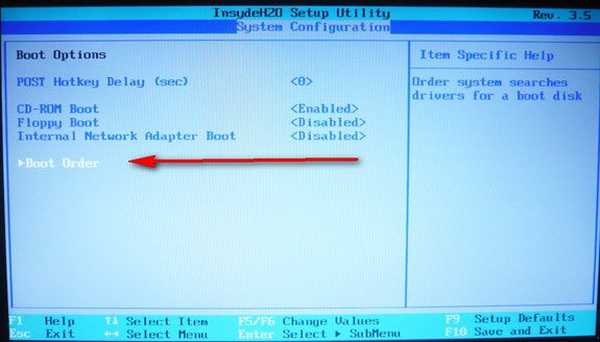 u ovom izborniku vidimo da je prijenosnom računalu naređeno da se pokrene s tvrdog diska,
u ovom izborniku vidimo da je prijenosnom računalu naređeno da se pokrene s tvrdog diska, 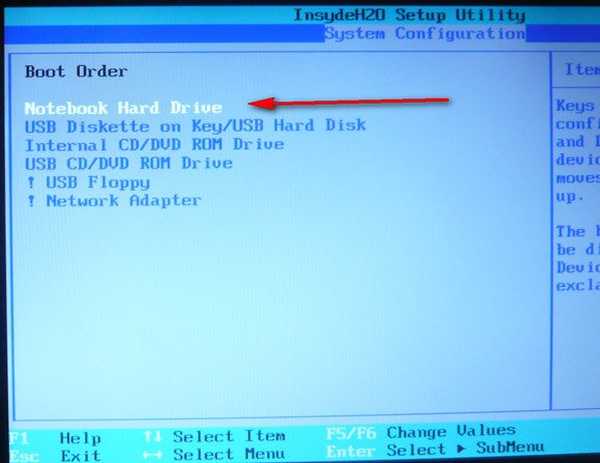 a mi možemo odabrati što duša želi, želimo i dignuti se s flash pogona, usput, preuzimanje s USB uređaja malo je niže. Usput, zaboravili ste da se nalazimo na neprijateljskom teritoriju, stoga brzo mijenjamo boot s tvrdog diska na pogon, tipkovnicom se pomičemo na naš CD / DVD ROM, zatim koristimo tipku F-6, kako je naznačeno na desnoj strani prozora BIOS-a, guramo CD / DVD ROM do prvog položaja.
a mi možemo odabrati što duša želi, želimo i dignuti se s flash pogona, usput, preuzimanje s USB uređaja malo je niže. Usput, zaboravili ste da se nalazimo na neprijateljskom teritoriju, stoga brzo mijenjamo boot s tvrdog diska na pogon, tipkovnicom se pomičemo na naš CD / DVD ROM, zatim koristimo tipku F-6, kako je naznačeno na desnoj strani prozora BIOS-a, guramo CD / DVD ROM do prvog položaja. 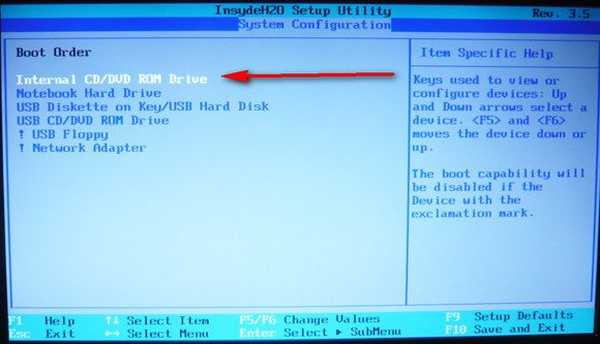 Zatim ESC, napustite ovaj izbornik, zatim ponovo ESC i prijeđite na opciju Exit, pritisnite Enter, od nas se traži da spremite promjene, slažemo se Da.
Zatim ESC, napustite ovaj izbornik, zatim ponovo ESC i prijeđite na opciju Exit, pritisnite Enter, od nas se traži da spremite promjene, slažemo se Da. 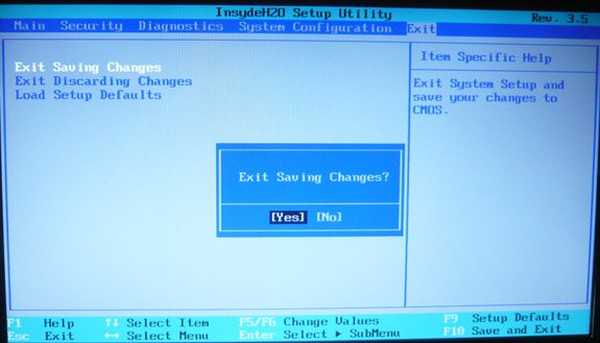 Dolazi do ponovnog pokretanja i ako u pogonu postoji Windows disk, započet će postupak instalacije. Bio je red na prijenosnom računalu Sony VAIO. Kada uključite prijenosno računalo, pojavljuje se i poziv za pritiskom na F12, ali to znači dizanje mreže, nemamo upute za matičnu ploču da bismo ušli u BIOS, uglavnom moramo pritisnuti F2 ili Delete prilikom dizanja, rjeđe, još manje, pritisnuti F2 i prijeći na BIOS
Dolazi do ponovnog pokretanja i ako u pogonu postoji Windows disk, započet će postupak instalacije. Bio je red na prijenosnom računalu Sony VAIO. Kada uključite prijenosno računalo, pojavljuje se i poziv za pritiskom na F12, ali to znači dizanje mreže, nemamo upute za matičnu ploču da bismo ušli u BIOS, uglavnom moramo pritisnuti F2 ili Delete prilikom dizanja, rjeđe, još manje, pritisnuti F2 i prijeći na BIOS 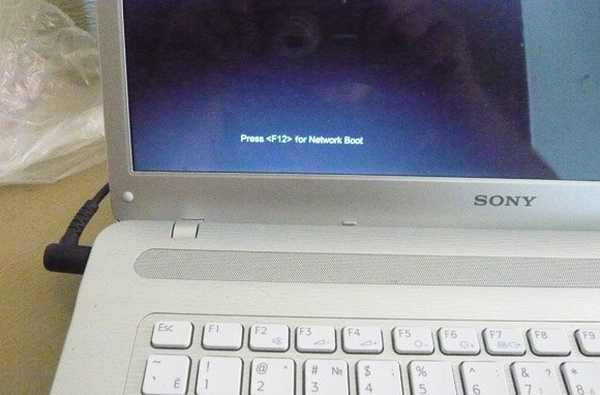 Pomoću strelica na tipkovnici odaberite karticu Boot koja je odgovorna za promjenu uređaja za podizanje sustava i pritisnite Enter
Pomoću strelica na tipkovnici odaberite karticu Boot koja je odgovorna za promjenu uređaja za podizanje sustava i pritisnite Enter 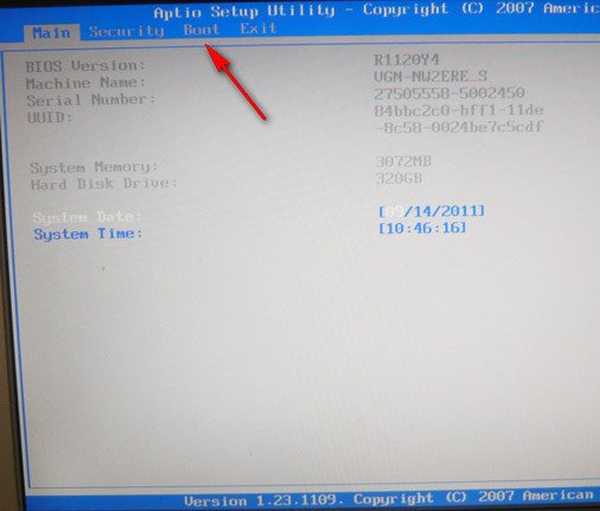 Na kartici Boot vidimo da je prvi uređaj za pokretanje flash pogon, odaberite ga pomoću tipkovnice i pritisnite Enter
Na kartici Boot vidimo da je prvi uređaj za pokretanje flash pogon, odaberite ga pomoću tipkovnice i pritisnite Enter 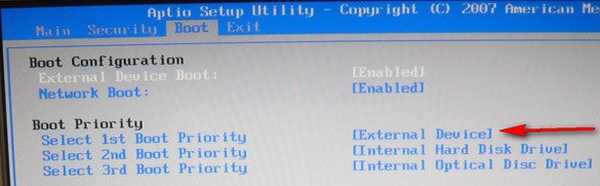
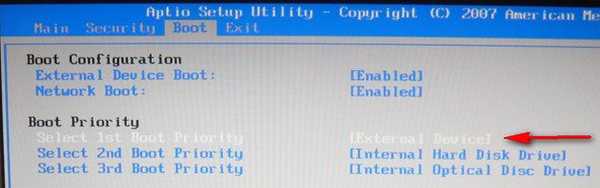 U izborniku koji se otvori odaberite naš unutarnji optički pogon
U izborniku koji se otvori odaberite naš unutarnji optički pogon 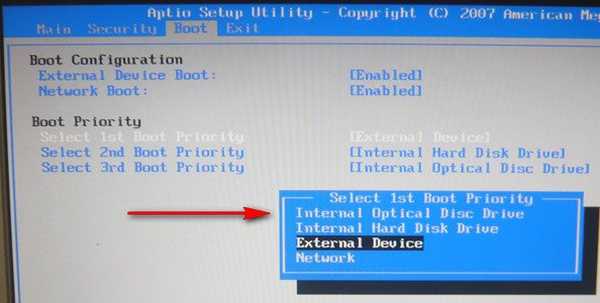 Pritisnite Enter
Pritisnite Enter 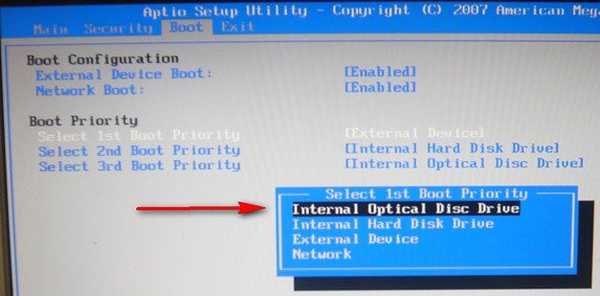 Sada je prvi uređaj za pokretanje postavljen na pogon
Sada je prvi uređaj za pokretanje postavljen na pogon 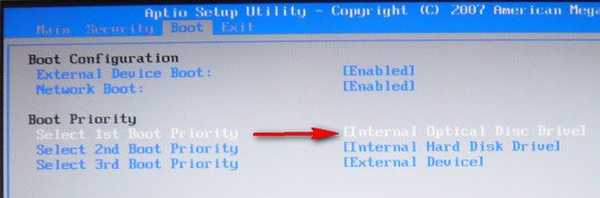 Pritisnite Esc i napustite ovaj izbornik, a zatim spremite postavke i ponovno pokrenite sustav
Pritisnite Esc i napustite ovaj izbornik, a zatim spremite postavke i ponovno pokrenite sustav 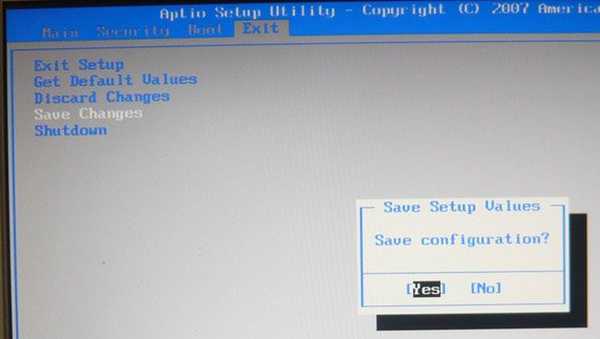 Dizanje s diska na laptopu trebalo bi vam biti uspješno.
Dizanje s diska na laptopu trebalo bi vam biti uspješno. Oznake za članak: CD i DVD za prijenosno računalo BIOS











